北京市建筑施工现场人员管理信息系统使用手册
- 格式:doc
- 大小:2.00 MB
- 文档页数:46
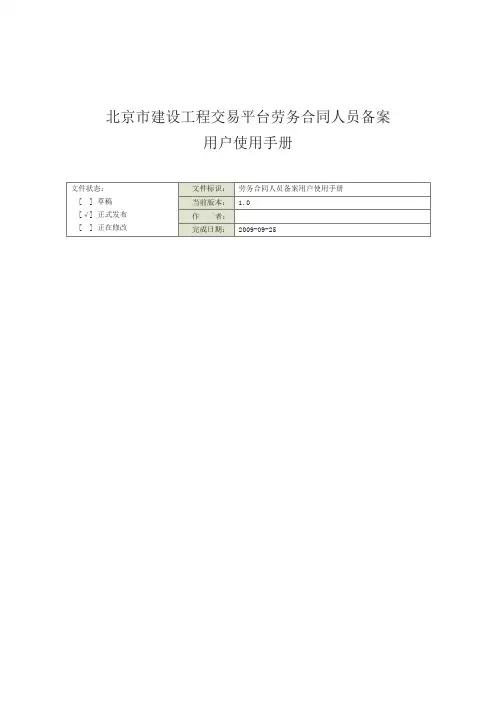
北京市建设工程交易平台劳务合同人员备案用户使用手册目录1.劳务人员管理 (5)1.1.劳务人员登记 (5)1.1.1.企业劳务人员信息录入 (5)1.1.2.企业劳务人员信息获取 (7)1.2.批量登记劳务人员 (10)1.2.1.Excel表格模板下载 (10)1.2.2.Excel数据导入 (11)1.2.3.劳务人员登记成功 (13)1.2.4.Excel数据导出 (14)1.2.5.清空所有人员 (14)1.3.企业劳务人员管理 (15)1.3.1.企业劳务人员搜索和列表 (15)1.3.2.企业劳务人员查看 (16)1.3.3.企业劳务人员修改 (16)1.3.4.企业劳务人员删除 (17)2.劳务合同管理 (19)2.1.劳务合同登记(招) (19)2.1.1.查找项目 (19)2.1.2.劳务合同信息添加 (20)2.1.3.人员信息添加 (24)2.2.劳务合同登记(非) (25)2.2.1.劳务合同登记(非)信息添加 (25)2.2.2.人员信息添加 (29)2.3.劳务合同管理 (30)2.3.1.查找劳务合同 (30)2.3.2.劳务合同详细信息 (31)2.3.3.修改劳务合同信息 (33)2.3.4.修改劳务合同用工信息 (35)2.3.5.删除劳务合同信息 (36)2.4.劳务合同浏览 (37)2.5.劳务合同用工信息变更 (39)2.5.1.查找劳务合同 (39)2.5.2.用工信息修改页面 (40)1.劳务人员管理1.1.劳务人员登记劳务人员登记功能主要是用来将人员登记在企业中,若登记的人员已经在人员备案表中存在,可直接获取该人员的详细信息。
1.1.1.企业劳务人员信息录入点击“人员管理”--〉“劳务人员登记”首先进入登记企业劳务人员信息录入页面,在本页面中输入劳务人员的详细信息,如下图所示:其中带红色*的为必填项,提示信息如下图所示:各输入项为:(1)身份证号码输入框:输入要登记的人员的15位或18位身份证号码,系统会自动判断输入的身份证号码的合法性,包括省市信息,出生日期以及校验位,此项为重要信息且为必填项,请认真填写。
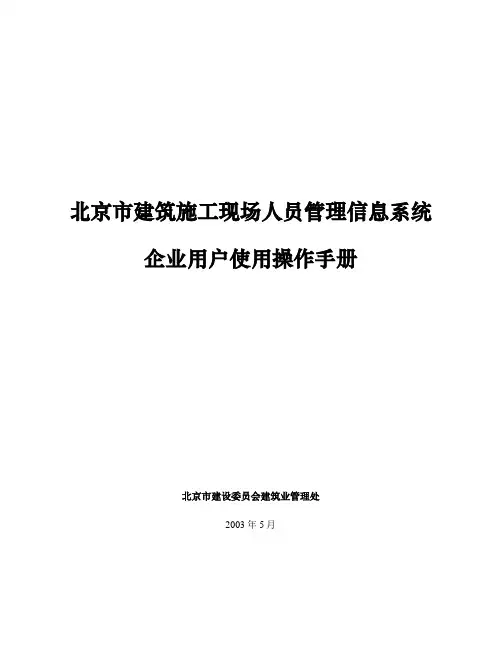
北京市建筑施工现场人员管理信息系统企业用户使用操作手册北京市建设委员会建筑业管理处2003年5月目录1.概述 31.1系统说明 31.2系统要求 31.3术语 32.系统安装 42.1安装操作步骤 43.功能操作 63.1登录系统 63.1.1系统初始化73.1.2修改系统口令113.2工程项目信息123.2.1工程项目总承包信息123.2.2工程项目专业承包/分包信息163.2.3工程项目劳务分包信息203.3施工现场人员信息263.4产生上报数据333.5历史数据查询353.6退出系统37建筑施工现场人员信息管理系统1. 概述1.1 系统说明为了进一步加强北京市施工现场工作人员和外地施工队伍的管理工作,完善工程项目劳务用工的备案制度,确保外地施工队伍的调配和流动能够得到有序的管理和控制,北京市建设委员会组织、设计、开发了《北京市建筑施工现场人员管理信息系统》。
请各工程项目总承包单位的项目部按照本操作手册的规范认真填写,并在指定时间内做好申报工作。
本操作手册是针对《北京市建筑施工现场人员管理信息系统》的项目人员信息申报子系统而编写。
企业用户通过项目人员信息申报子系统完成工程项目人员的信息申报工作。
本系统的工程项目人员的上报数据以工程项目为单位。
1.2 系统要求PC机配置:CPU:奔腾II以上内存:32Mb硬盘空间:20Mb光驱软驱操作系统:Windows 95Windows 98Windows NTWindows 2000Windows XP2. 系统安装2.1 安装操作步骤第一步:登录到Windows操作系统第二步:将系统安装光盘插入PC机的光驱。
系统安装光盘设有自动执行安装程序,这时安装程序被自动执行。
如果安装程序没有自动执行,则需要使用浏览器打开光驱(譬如E:\)。
然后点击setup.exe文件。
第三步:运行安装程序安装程序执行后将出现以下操作界面。
点击“Cancel”退出系统安装。
点击“Next >”确认系统安装,系统出现以下操作界面。
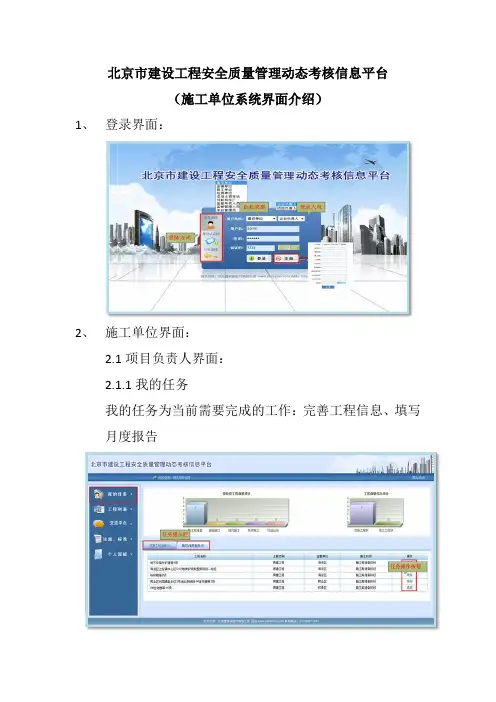
北京市建设工程安全质量管理动态考核信息平台(施工单位系统界面介绍)1、登录界面:2、施工单位界面:2.1项目负责人界面:2.1.1我的任务我的任务为当前需要完成的工作:完善工程信息、填写月度报告1)完善工程信息施工单位项目负责人登录系统可对工程信息、合同树信息进行完善。
2)月度报告填报项目负责登录系统按照相关管理要求定期填报月度报告,并对工程项目的质量、安全、文明施工情况依据相关指标进行自评。
月报列表月度报告月度报告-涉及分项选择月度报告-施工合同树项目自评-质量管理考核指标项目自评-工程实体动态考核指标 项目自评-安全管理考核指标项目自评-文明施工考核指标2.1.2工程列表工程列表为项目负责人所负责的工程信息列表,项目负责人可进行工程的添加、竣工管理、查看相关工程信息(工程信息、月度报告、企业考核信息、监督考核信息)。
1)添加工程根据合同备案信息添加工程手动添加工程2)工程详细信息查看2.1.3交流平台项目负责人可通过交流平台就相关问题与监督管理人员进行交流。
2.1.4法规、标准项目负责人可通过法规、标准查阅相关法律法规、技术标准、规范性文件。
2.1.5个人面板项目负责人可通过个人面板修改登录用户名和密码,个人联系方式。
2.2企业负责人界面2.2.1我的任务我的任务为当前需要完成的工作:工程授权、工程考核、调整项目排名。
1)工程授权企业负责可通过工程授权使系统中的工程项目与对应项目负责人登录权限相匹配。
2)工程考核企业负责登录系统按照相关管理要求每季度对企业所辖各工程项目的质量、安全、文明施工情况依据相关指标进行考核。
考核条件选择质量管理考核指标工程实体动态考核指标 安全管理考核指标文明施工考核指标3)调整项目排名当项目考核得分相同时,企业负责人需对项目的排名做出调整。
2.2.2工程列表工程列表为企业负责人管理企业所有工程信息列表,企业负责人可对工程授权具有相应职业资格的项目负责人,进行工程的添加、竣工管理、查看相关工程信息(工程信息、各项目的月度报告、企业考核信息、监督考核信息)。
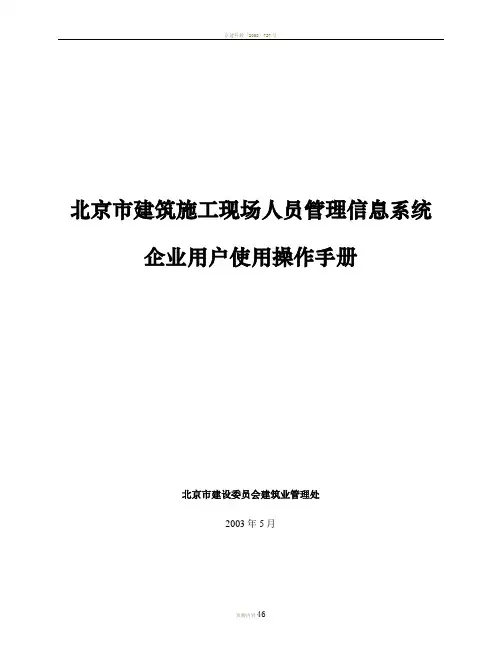
北京市建筑施工现场人员管理信息系统企业用户使用操作手册北京市建设委员会建筑业管理处2003年5月目录1.概述31.1系统说明31.2系统要求32.系统安装42.1安装操作步骤43.功能操作63.1登录系统63.1.1系统初始化73.1.2修改系统口令133.2工程项目信息153.2.1工程项目总承包信息153.2.2工程项目专业承包/分包信息193.2.3工程项目劳务分包信息243.3施工现场人员信息333.4产生上报数据423.5历史数据查询443.6退出系统46建筑施工现场人员信息管理系统1.概述1.1系统说明为了进一步加强北京市施工现场工作人员和外地施工队伍的管理工作,完善工程项目劳务用工的备案制度,确保外地施工队伍的调配和流动能够得到有序的管理和控制,北京市建设委员会组织、设计、开发了《北京市建筑施工现场人员管理信息系统》。
请各工程项目总承包单位的项目部按照本操作手册的规范认真填写,并在指定时间内做好申报工作。
本操作手册是针对《北京市建筑施工现场人员管理信息系统》的项目人员信息申报子系统而编写。
企业用户通过项目人员信息申报子系统完成工程项目人员的信息申报工作。
本系统的工程项目人员的上报数据以工程项目为单位。
1.2系统要求PC机配置:CPU:奔腾II以上内存:32Mb硬盘空间:20Mb光驱软驱操作系统:Windows 95Windows 98Windows NTWindows 2000Windows XP2.系统安装2.1安装操作步骤第一步:登录到Windows操作系统第二步:将系统安装光盘插入PC机的光驱。
系统安装光盘设有自动执行安装程序,这时安装程序被自动执行。
如果安装程序没有自动执行,则需要使用浏览器打开光驱(譬如E:\)。
然后点击setup.exe文件。
第三步:运行安装程序安装程序执行后将出现以下操作界面。
点击“Cancel”退出系统安装。
点击“Next >”确认系统安装,系统出现以下操作界面。
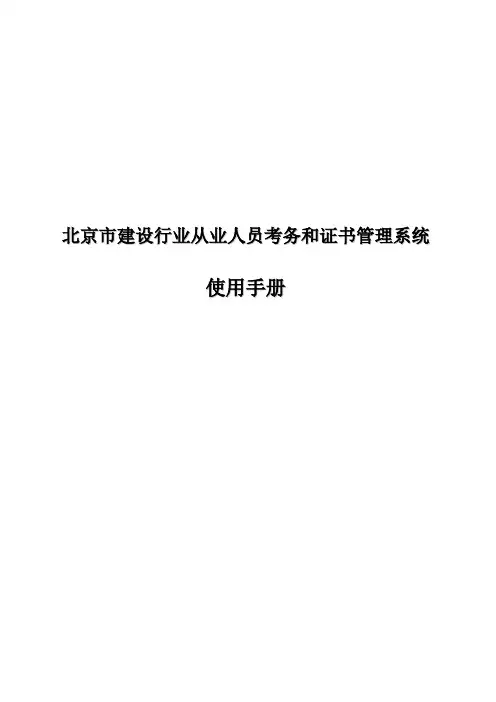
北京市建设行业从业人员考务和证书管理系统使用手册目录1系统登录 (3)1.1从业人员与企业登录 (3)1.2培训机构登录 (4)2功能介绍 (4)2.1从业人员业务办理 (5)2.1.1考试报名 (5)2.1.2打印准考证 (7)2.1.3查看考试结果 (9)2.1.4申请证书续期 (9)2.1.5申请变更证书 (11)2.1.6个人信息维护 (12)2.1.7个人证书信息 (13)2.1.8证书进京申请 (13)2.2企业业务人员办理 (15)2.2.1考试报名 (15)2.2.2打印准考证 (17)2.2.3查看考试结果 (20)2.2.4申请证书续期 (20)2.2.5申请证书变更 (21)2.2.6企业人员信息 ...................................................................................................... 错误!未定义书签。
2.2.7企业人员获证信息 (22)2.2.8证书进京申请 (22)2.3培训点业务办理 (24)2.3.1考试报名 (24)2.3.2报名初审 (26)2.3.3打印准考证 (27)2.3.4查看考试结果 (29)2.3.5申请证书续期 ...................................................................................................... 错误!未定义书签。
2.3.6申请证书变更 ...................................................................................................... 错误!未定义书签。
2.3.7登录信息维护 (30)2.3.8证书进京申请 ...................................................................................................... 错误!未定义书签。
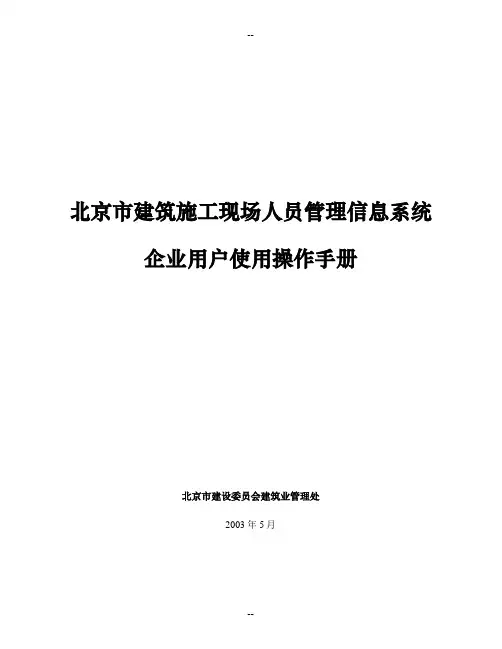
北京市建筑施工现场人员管理信息系统企业用户使用操作手册北京市建设委员会建筑业管理处2003年5月目录1。
概述 31.1 系统说明 31。
2 系统要求 31.3 术语错误!未定义书签。
2. 系统安装 42.1 安装操作步骤 43. 功能操作 63。
1 登录系统 6 3。
1.1 系统初始化73.1。
2 修改系统口令133.2 工程项目信息153.2。
1 工程项目总承包信息153.2.2 工程项目专业承包/分包信息193.2。
3 工程项目劳务分包信息243.3 施工现场人员信息333。
4 产生上报数据42 3。
5 历史数据查询443.6 退出系统46建筑施工现场人员信息管理系统1. 概述1.1 系统说明为了进一步加强北京市施工现场工作人员和外地施工队伍的管理工作,完善工程项目劳务用工的备案制度,确保外地施工队伍的调配和流动能够得到有序的管理和控制,北京市建设委员会组织、设计、开发了《北京市建筑施工现场人员管理信息系统》.请各工程项目总承包单位的项目部按照本操作手册的规范认真填写,并在指定时间内做好申报工作.本操作手册是针对《北京市建筑施工现场人员管理信息系统》的项目人员信息申报子系统而编写.企业用户通过项目人员信息申报子系统完成工程项目人员的信息申报工作。
本系统的工程项目人员的上报数据以工程项目为单位.1.2 系统要求PC机配置:CPU:奔腾II以上内存:32Mb硬盘空间:20Mb光驱软驱操作系统:Windows 95Windows 98Windows NTWindows 2000Windows XP2. 系统安装2.1 安装操作步骤第一步:登录到Windows操作系统第二步:将系统安装光盘插入PC机的光驱。
系统安装光盘设有自动执行安装程序,这时安装程序被自动执行.如果安装程序没有自动执行,则需要使用浏览器打开光驱(譬如E:\)。
然后点击setup.exe文件。
第三步:运行安装程序安装程序执行后将出现以下操作界面。

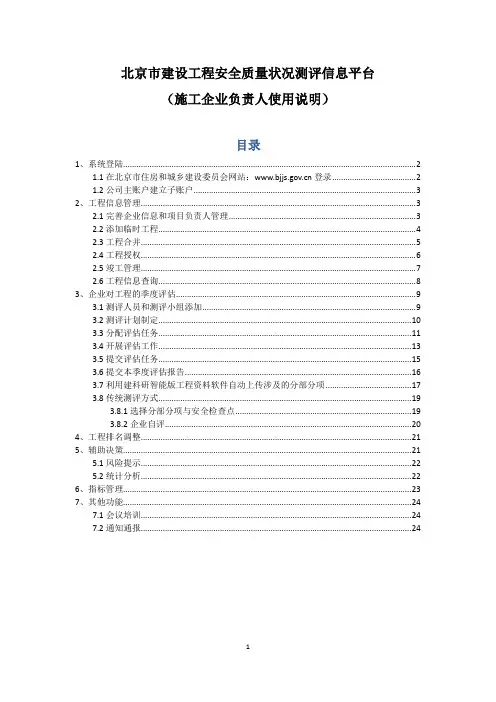
北京市建设工程安全质量状况测评信息平台(施工企业负责人使用说明)目录1、系统登陆 (2)1.1在北京市住房和城乡建设委员会网站:登录 (2)1.2公司主账户建立子账户 (3)2、工程信息管理 (3)2.1完善企业信息和项目负责人管理 (3)2.2添加临时工程 (4)2.3工程合并 (5)2.4工程授权 (6)2.5竣工管理 (7)2.6工程信息查询 (8)3、企业对工程的季度评估 (9)3.1测评人员和测评小组添加 (9)3.2测评计划制定 (10)3.3分配评估任务 (11)3.4开展评估工作 (13)3.5提交评估任务 (15)3.6提交本季度评估报告 (16)3.7利用建科研智能版工程资料软件自动上传涉及的分部分项 (17)3.8传统测评方式 (19)3.8.1选择分部分项与安全检查点 (19)3.8.2企业自评 (20)4、工程排名调整 (21)5、辅助决策 (21)5.1风险提示 (22)5.2统计分析 (22)6、指标管理 (23)7、其他功能 (24)7.1会议培训 (24)7.2通知通报 (24)1、系统登陆1.1在北京市住房和城乡建设委员会网站: 登录输入网址:,进入“北京市住房和城乡建设委员会”首页,所有与测评有关的工作,都需要从此处登录进行操作。
如果已经拥有用户名和密码,则直接在网上办事大厅系统处输入用户名和密码登录即可;如果没有,用户可使用企业全称和组织机构代码证点击“注册”按钮进行企业用户注册,(这里只能注册公司唯一的主账户)如下图所示。
下面这个是北京市住房和城乡建设委员会网上办事大厅独立的登录窗口:/EGovHall/Login.aspx同样可以登录到建委网上办事大厅1.2公司主账户建立子账户子账户分为公司级子账户和项目部级子账户两类,所有子账户都由主账户来建立使用已注册好的公司总账号登录到“建委网上办事大厅 2.0”页面后,点击左侧菜单栏“子账户管理”,页面跳转后,点击“增加子账户”进入该页面进行公司级子账户和项目部子账户添加的操作,公司级子账户前缀必须是“sg_gs_”。


建筑工人信息管理服务平台系统操作手册(企业版)v1.0.1南京群耀软件系统有限公司2017年1月通过“企业版账户”登陆系统管理版首页,可以进行密码修改,账户切换,常见问题解答,加入系统服务QQ群,下载手册,查看公文通知功能。
综合管理劳务员管理为企业分配劳务员,对绑定项目后的劳务员不能进行删除操作。
若信息填写有误,可以进行编辑操作。
项目分配管理企业新增项目,并未对应的项目分配劳务员,进行项目和劳务员之间关系的绑定。
新增项目,若保存时未指定劳务员的,可在“项目分配管理”页面进行指定项目的劳务员分配操作。
若指定项目分配的人员有误,可以进行编辑重新选择劳务员。
项目信息一览查看当前企业的所有项目信息、考勤记录,以及用工情况。
** 此处“考勤详情”是普通工人的考勤信息,若要查看管理班组的人员信息,可以通过点击项目链接进行查看。
工资单审核第一步、对劳务员提交的工资单进行审核,单击“未审核”下的“审核”按钮。
第二步、填写“审核意见”,进行工资单信息的审核。
若单击“审核不通过”按钮,会将当前工资单批次的状态变成审核不通过,由劳务员进入劳务员版的“项目工资管理”重新编辑后,提交审核信息,企业进行审核;若单击“审核通过”按钮,企业会提交审核信息到银行,进入劳务员版本,导出申请发放工资的批次,导出工资单文档信息,将电子文档信息提供给企业会计,通过网银或银行柜台进行工资发放。
第三步、查看刚刚审核后,工资单的状态。
若审核通过,单击“审核通过”,查看该批次的状态。
若审核不通过,单击“审核不通过”查看工资单批次状态。
辅助说明:1、若工资单中内容错误。
若工资单在企业版已经“审核通过”,可以联系管理部门或者软件公司,修改工资单审核状态为“审核不通过”,打回工资单;然后进行劳务员版本中登录,修改好工资单后,重新进行工资的修改提交,企业版审核通过后,进入劳务员版本,选择在劳务员版中提交的工资单,进行“导出工资单”操作,将下载的工资单电子文档提供给企业会计,通过网银或银行柜台进行工资发放。
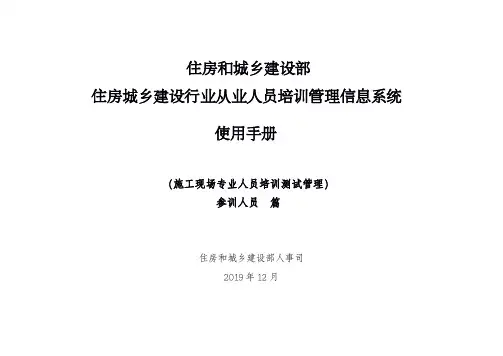
住房和城乡建设部住房城乡建设行业从业人员培训管理信息系统使用手册(施工现场专业人员培训测试管理)参训人员篇住房和城乡建设部人事司2019年12月目录系统页面展示 (1)系统使用注意事项 (2)参训人员功能操作 (3)1、个人账户注册 (3)2、培训管理 (6)3、测试管理 (9)4、继续教育 (10)5、证书管理 (11)封底:技术单位联系方式1系统网址:(系统首页)系统使用注意事项为达到更好的观感与使用效果,PC端显示屏设置分辨率应不低于1366*768像素,建议选用最新版本的谷歌浏览器、360浏览器、QQ浏览器等主流产品,调至极速模式;请妥善保管好交付您的账号与密码;如需技术支持,请拨打400-999-9355转1。
23参训人员功能操作说明1、个人账号注册功能描述:参训人员个人账号信息注册,填入本人基本信息。
功能使用:在网站首页进行个人账户注册。
在登录区点击【注册】,系统跳转至注册页面,根据提示填入个人基本信息,提交后完成注册。
注册完成后学员登录平台的账号为注册时填写的身份证号,密码为手机号。
(个人信息注册)(提示牢记账号与密码)45完善头像:在网站首页登录区输入账号与密码后进入到个人详情页面完成头像上传。
根据系统提示,在页面顶部进行头像采集或上传,完成后点击保存。
(完善个人信息与头像)2、培训管理功能描述:培训报名。
功能使用:添加报名信息。
在个人详情页面的培训管理模块中,点击【添加培训报名】,在弹窗中添加需要报名的培训岗位信息、个人信息,按需选择培训机构。
(培训报名信息填报)查看课程详情:培训机构接收并将学员加入相应培训计划后,点击【查看详情】可查看上课时间、地点、师资信息。
6(报名页面查看课程详情)7(课程详情)提示:每人在同一岗位只能选择一家培训机构进行报名,数据将直接传输至该培训机构系统后台,由培训机构负责与学员联系和确认报名信息。
89查看测试信息:在个人详情页面的测试管理模块中,点击【查看详情】,在弹窗中查看测试分数及测试过程中采集的照片。
新版施工许可系统操作手册2011年6月目录1系统背景 (1)2用户简介 (1)3企业用户操作说明 (2)3.1事项申报 (2)3.2新申请 (4)3.2.1选择合同 (5)3.2.2规证信息填写 (8)3.2.3选择本次合同下的单体 (10)3.2.4工程信息填写 (11)3.2.5建筑节能设计备案信息填写 (13)3.2.6打印申请表 (16)3.2.7上传附件 (17)3.2.8上报 (18)3.3待办事项 (18)3.4在办事项 (19)3.5办结事项 (20)1系统背景北京市住房和城乡建设委员会为进一步加大行政审批制度改革和管理创新力度,切实解决互为前置、程序繁杂等问题,大力推进审批方式和工作流程创新,加强处室之间、市区建设房管部门之间的审批联动,加快审批速度,加强委内处室审批联动,减少互为前置的审批事项,实行“新施工许可”。
新版施工许可是将原先分别在四个处室办理的质量监督注册、施工安全监督备案、建筑节能以及建设工程施工许可对外整合为一项审批事项,建设单位只需到综合服务大厅窗口提交一套申请材料,就可以同时办理上述四个事项,领取施工许可证。
2用户简介本系统用户主要分为三类:企业用户,市建委用户,区县建委用户。
◆企业用户:有权限登录建委外网办事大厅的企业用户;◆市建委用户:涉及行政服务大厅办理施工许可四个事项的审批人员;◆区县建委用户:涉及区县建委办理施工许可四个事项的审批人员;本手册主要是介绍企业用户的操作手册。
3企业用户操作说明3.1事项申报企业打开网页,界面如下:图 1在页面上的“网上办事大厅系统”处输入有效的用户名和密码,登陆后进入建委网上办事大厅。
点击“申办业务”栏目,选择“建筑工程施工许可证核发”,如图2所示。
图 2弹出该业务的子事项选择界面,如下图所示:图3选择“建筑工程施工许可证核发”,进入企业填报页面,如下图所示:图 4下面介绍企业填报功能。
3.2新申请在图4所示界面中,单击“我已阅读”进入工程类型选择界面,如下图选择一个工程类型,以“房屋建筑工程”为例,弹出对话框,如下图图5单击“确定”,进入事项办理界面,如下图图6下面分别介绍企业填写的内容。
北京市建筑施工现场人员管理信息系统北京市建筑施工现场人员管理信息系统企业用户使用操作手册北京市建设委员会建筑业管理处2003年5月目录1. 概述 31.1 系统说明 31.2 系统要求 31.3 术语错误!未定义书签。
2. 系统安装 42.1 安装操作步骤 43. 功能操作 63.1 登录系统 63.1.1 系统初始化73.1.2 修改系统口令133.2 工程项目信息153.2.1 工程项目总承包信息153.2.2 工程项目专业承包/分包信息193.2.3 工程项目劳务分包信息243.3 施工现场人员信息333.4 产生上报数据423.5 历史数据查询443.6 退出系统46建筑施工现场人员信息管理系统1. 概述1.1 系统说明为了进一步加强北京市施工现场工作人员和外地施工队伍的管理工作,完善工程项目劳务用工的备案制度,确保外地施工队伍的调配和流动能够得到有序的管理和控制,北京市建设委员会组织、设计、开发了《北京市建筑施工现场人员管理信息系统》。
请各工程项目总承包单位的项目部按照本操作手册的规范认真填写,并在指定时间内做好申报工作。
本操作手册是针对《北京市建筑施工现场人员管理信息系统》的项目人员信息申报子系统而编写。
企业用户通过项目人员信息申报子系统完成工程项目人员的信息申报工作。
本系统的工程项目人员的上报数据以工程项目为单位。
1.2 系统要求PC机配置:CPU:奔腾II以上内存:32Mb硬盘空间:20Mb光驱软驱操作系统:Windows 95Windows 98Windows NTWindows 2000Windows XP2. 系统安装2.1 安装操作步骤第一步:登录到Windows操作系统第二步:将系统安装光盘插入PC机的光驱。
系统安装光盘设有自动执行安装程序,这时安装程序被自动执行。
如果安装程序没有自动执行,则需要使用浏览器打开光驱(譬如E:\)。
然后点击setup.exe文件。
第三步:运行安装程序安装程序执行后将出现以下操作界面。
点击“Cancel”退出系统安装。
点击“Next >”确认系统安装,系统出现以下操作界面。
点击“Install”安装系统执行程序,系统出现以下操作界面。
点击“Finish”完成系统的安装。
系统安装完毕后,将在您的桌面上创建一个标志。
双击这个图标便可以执行本系统。
3. 功能操作3.1 登录系统使用者必须使用口令登录本系统才能对系统进行操作。
系统在启动后要求用户输入系统口令和上报数据所属的时期(以月为单位)。
用户在输入口令和上报数据所属的时期后点击“确定”按钮便可登录到本系统进行操作。
系统的初始口令为“1234”。
提醒:用户在登录系统后应该立即修改系统口令,以保护您的数据不被其他人修改。
3.1.1 系统初始化系统初始化的目的是设定本系统的工程项目总承包单位。
本系统的工程项目人员的上报数据以工程项目为单位。
登录系统后,便出现系统主操作界面,如下图所示。
设定本系统的工程项目总承包单位的操作步骤如下:第一步点击主操作界面的“系统设置”按钮便可进入系统信息设置操作界面。
第二步点击“选择”按钮进入选择施工单位操作界面。
第三步在以上施工单位列表中找到并选择本单位。
选中后点击“确认选择”按钮。
用户还可以点击“查找”按钮,在查找施工单位操作界面来查找本单位。
选中施工单位后点击“确定”按钮。
如果在企业列表中找不到本单位,则需要选择选择“新企业”。
然后点击“确认选择”按纽。
第四步点击“保存”按钮将选择的工程项目总承包单位保存到数据库中。
点击“关闭”退出系统设置。
如果选择新企业,则需要用户在企业名称栏目中输入本企业的全称。
3.1.2 修改系统口令系统操作人员需要经常修改本系统的口令,尤其是在第一次登录后必须修改默认系统口令。
修改系统口令的操作步骤如下:第一步在系统信息设置操作界面,点击“更该登录密码”。
第二步输入旧口令和新口令,并点击“确定”按钮。
系统要求用户两次输入口令以确认口令无误。
提醒:请记住自己的口令,以免丢失。
3.2 工程项目信息工程项目信息分为三类:项目总承包信息、项目专业承包/分包信息、项目劳务分包信息。
每一类项目信息都有相应的录入操作界面。
3.2.1 工程项目总承包信息用户必须首先录入工程项目总承包信息。
录入工程项目总承包信息的操作步骤为:第一步在系统主操作界面,点击“信息录入”,进入工程项目总承包信息管理操作界面。
第二步录入或修改项目总承包信息。
工程项目名称必须录入本工程项目的标准名称。
在录入项目总承包信息时,工程地点详细地址中的区县、建立单位名称、工程项目状态三项是选择项。
用户通过点击相应的“选择”按钮来选择需要的数据。
选择行政区划的操作界面如图。
用户选中区县后,点击“确认选择”。
选择监理单位的操作界面和操作方式与系统信息设置中的选择施工单位相同(见3.1.1中的第二步和第三步)。
选择工程项目状态的操作界面和操作方式与选择行政区划相同。
第三步点击“保存”,以保存项目总承包信息。
第四步继续录入或修改项目专业承包/分包信息、项目劳务分包信息、项目人员信息。
3.2.2 工程项目专业承包/分包信息此部分操作接3.2.1的第四步。
添加项目专业承包/分包的操作步骤为:第一步在总包项目信息操作界面,点击对应于专业承包/分包单位数的“添加”进入录入项目专业承包/分包信息。
第二步录入专业承包/分包项目信息。
专业承包/分包内容要求根据专业承包/分包单位在本项目中所承担的专业承包/分包工程的具体内容在录入项目专业承包/分包信息时,专业承包/分包单位名称、工程项目状态两项是选择项。
用户通过点击相应的“选择”按钮来选择需要的数据。
选择专业承包/分包单位的操作界面和操作方式与系统信息设置中的选择施工单位相同(见3.1.1中的第二步和第三步)。
选择工程项目状态的操作界面和操作方式与工程项目总包信息录入中的选择工程项目状态的操作界面相同。
第三步点击“确定”,保存专业承包/分包项目信息。
第四步继续录入或修改项目劳务分包信息、项目人员信息。
修改项目专业承包/分包的操作步骤为:第一步在总包项目信息操作界面,点击对应于专业承包/分包单位数的“修改”进入修改项目专业承包/分包信息。
第二步选择需要修改的专业承包/分包项目,点击“修改”进行相应专业承包/分包项目的信息。
修改具体专业承包/分包项目信息的操作界面和操作方式与本章的“添加项目专业承包/分包”第三步。
选择需要删除的专业承包/分包项目,点击“删除”。
3.2.3 工程项目劳务分包信息此部分操作接3.2.1的第四步,或3.2.2的第四步。
添加项目劳务分包的操作步骤为:第一步在总包项目信息操作界面,点击对应于劳务分包单位数的“添加”进入录入项目劳务分包信息。
也可能在专业承包/分包项目信息的操作界面,点击对应于劳务分包单位数的“添加”进入录入项目劳务分包信息。
第二步录入劳务分包项目信息。
专业劳务分包内容要求根据劳务分包单位在本项目中所承担的劳务分包工程的具体内容在录入项目劳务分包信息时,劳务分包单位名称、工程项目状态两项是选择项。
用户通过点击相应的“选择”按钮来选择需要的数据。
选择劳务分包单位的操作界面和操作方式与系统信息设置中的选择施工单位相同(见3.1.1中的第二步和第三步)。
选择工程项目状态的操作界面和操作方式与工程项目总包信息录入中的选择工程项目状态的操作界面相同。
第三步点击“确定”,保存劳务分包项目信息。
第四步继续录入或修改项目人员信息。
修改项目劳务分包的操作步骤为:第一步在总包项目信息操作界面,点击对应于直接劳务分包单位数的“修改”进入修改项目劳务分包信息。
也可能在专业承包/分包项目信息的操作界面,点击对应于劳务分包单位数的“修改”进入修改项目劳务分包信息。
第二步在劳务分包单位列表中选择需要修改的劳务分包单位,点击“修改”按钮。
修改具体劳务分包项目信息的操作界面和操作方式与本章的“添加项目劳务分包”第三步。
在劳务分包单位列表中选择需要删除的劳务分包单位,点击“删除”按钮。
3.3 施工现场人员信息此部分操作接3.2.1的第四步,或3.2.2的第四步,或3.2.3的第四步。
添加项目人员的操作步骤为:第一步在项目总包项目信息操作界面点击,点击对应于项目部人员数的“添加”进入录入项目人员信息。
也可能在专业承包/分包项目信息的操作界面,点击项目部人员数的“添加”进入录入项目人员信息。
也可能在劳务分包项目信息的操作界面,点击劳务人员数的“添加”进入录入项目人员信息。
第二步录入劳务人员信息。
在录入项目人员信息时,工种为选择项。
用户通过点击相应的“选择”按钮来选择工种。
在选择工种时,选中所需要的数据,点击“确认选择”。
第三步点击“保存”将录入的人员信息保存到数据库,然后关闭人员信息窗口。
如果需要添加更多的项目人员,点击“新建”,回到第二步。
修改项目人员的操作步骤为:第一步在项目总包项目信息操作界面点击,点击对应于项目部人员数的“修改”进入修改项目人员信息。
也可能在专业承包/分包项目信息的操作界面,点击项目部人员数的“修改”进入修改项目人员信息。
也可能在劳务分包项目信息的操作界面,点击劳务人员数的“修改”进入修改项目人员信息。
第二步在劳务分包单位列表中选择需要修改的人员,点击“修改”按钮。
修改具体人员信息的操作界面和操作方式与本章的“添加项目人员”第三步。
在劳务分包单位列表中选择需要修改的人员,点击“删除”按钮,将项目人员删除。
3.4 产生上报数据用户在填报工程项目信息和人员信息完毕后,需要产生上报数据并上报到施工地点的所属区县建委主管部门。
产生上报数据的用户操作步骤如下:第一步在系统主操作界面,点击“产生上报数据”,进入产生上报数据操作界面。
第一步选择数据的上报方式。
数据的上报方式目前有两种:将上报数据保存到软盘上、将上报数据保存到硬盘上。
如果选择将数据保存在软盘上,首先将一张软盘插入到软驱中,然后点击“保存到软盘”。
如果选择将数据保存在硬盘上,直接点击“保存到硬盘”。
上报数据便生成JW.RPT文件,并保存到“C:\jw\rpt”文件夹中。
用户可以将此文件拷贝出来上报给区县建委。
3.5 历史数据查询用户可以查询本项目上报的历史数据。
查询本项目上报的历史数据的操作步骤如下:第一步在系统主操作界面,点击“历史信息”,进入历史信息选择操作界面。
第二步选择相应的上报时间,并点击“确定”按钮。
此时的系统数据时间被设为选定的时间。
用户可以在主操作界面上点击“录入信息”按钮浏览历史上报数据。
提醒:虽然在浏览历史上报数据时某些按钮可以点击,但这些按钮的功能都被解除。
也就是说,用户不能对历史上报数据进行修改。
3.6 退出系统当操作完毕后,或者数据录入完毕、或需要中途临时停止录入,应该退出系统。
点击主操作界面的“退出”按钮便可退出系统。